Googleove velikodušne ponude s planom Google One zaradile su pohvale od nekoliko korisnika. Jedna značajka koju često koristimo, a nešto što je promijenilo igru s uređivanjem fotografija, mora biti Magic Eraser na Google Photos. U ovom članku želimo vam pokazati kako na najbolji način iskoristiti Magic Eraser na pretplati na Google One.
Značajka je predstavljena na I/O 2021. s lansiranjem linije Pixela 6. Iako su mnogi mislili da je to značajka specifična za Tensor čip (tj. ograničena na Pixel telefone), iznenađujuće je dospjela na Google Photos. Svatko s pretplatom na Google One može ga koristiti za uređivanje fotografija – i na iPhoneu i na Androidu. Naučimo više o značajci i kako je koristiti.
Također pročitajte: Kako koristiti Object Eraser za uređivanje fotografija na Samsung Galaxy telefonima
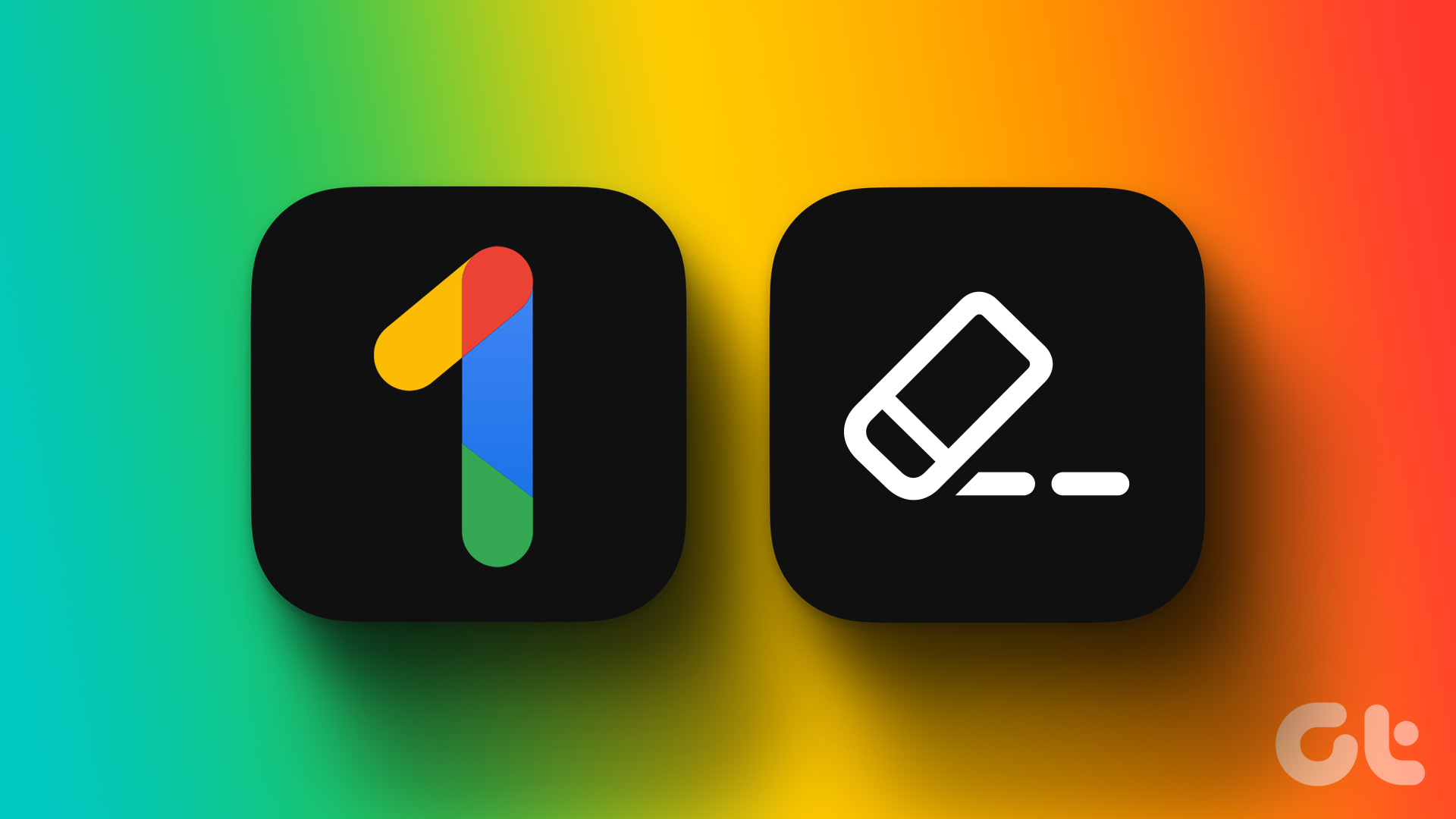
Što je Magic Eraser na Googleu Jedan
Alat Magic Eraser jednostavan je alat za brisanje predmeta koji možete koristiti na svojim fotografijama. Gdje je tu’magija’, možete se zapitati. Pa, leži u tome koliko točno alat otkriva i ističe objekte koje možete ukloniti iz pozadine. Stoga možete poboljšati i očistiti slike uklanjanjem bilo kojeg predmeta ili ljudi u pozadini uz minimalan napor.
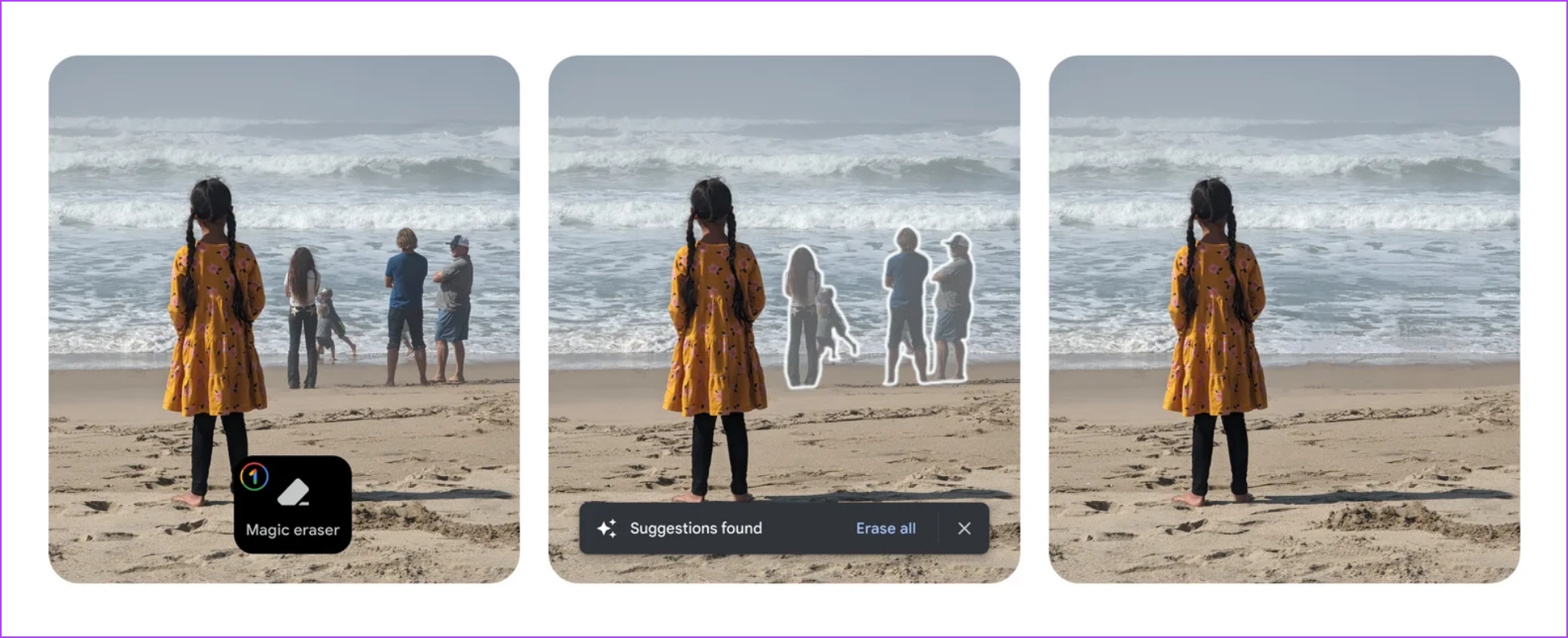
Nakon što odaberete objekte i oni se uklone, shvatit ćete da alat radi besprijekoran posao čišćenja fotografija. To se može pripisati mogućnostima strojnog učenja ugrađenim u pozadinski algoritam. Pogledajte sami u sljedećem odjeljku članka.
Kao što je ranije spomenuto, trebate se pretplatiti na Google One i imati instalirane Google fotografije na svom Android uređaju ili iPhoneu. Aplikaciju možete preuzeti s donje poveznice.
Preuzmi Google Fotografije u Trgovini Play
Preuzmite Google fotografije na iPhone
Kako koristiti Magic Eraser na Google fotografijama
Evo kako jednostavno možete koristiti Magic Eraser na svojoj pretplati na Google One pomoću aplikacije Google Photos na svom pametnom telefonu. Započnimo.
Napomena: Koraci su slični za Android i iOS uređaje.
1. korak: Otvorite Google fotografije. Provjerite jeste li spojeni na internet.
Korak 2: Otvorite fotografiju na kojoj želite koristiti Magic Eraser.
3. korak: Dodirnite ikonu Uredi.
Korak 4: Dodirnite Magic Eraser u izborniku Alati.
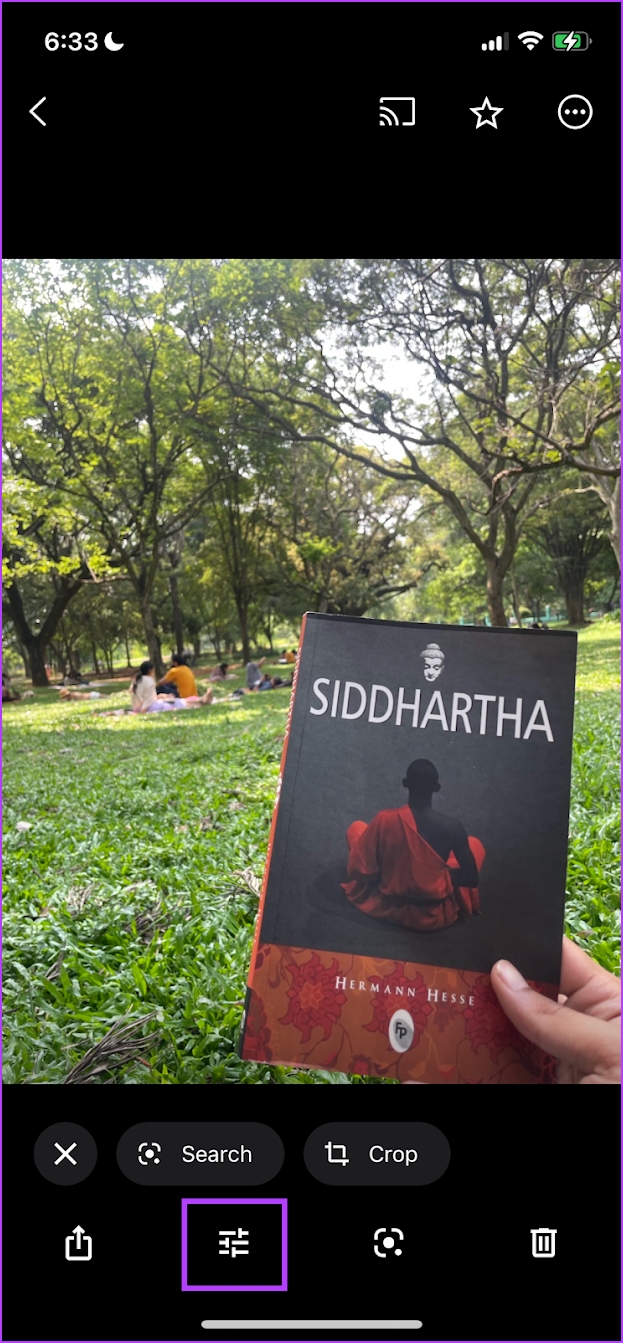
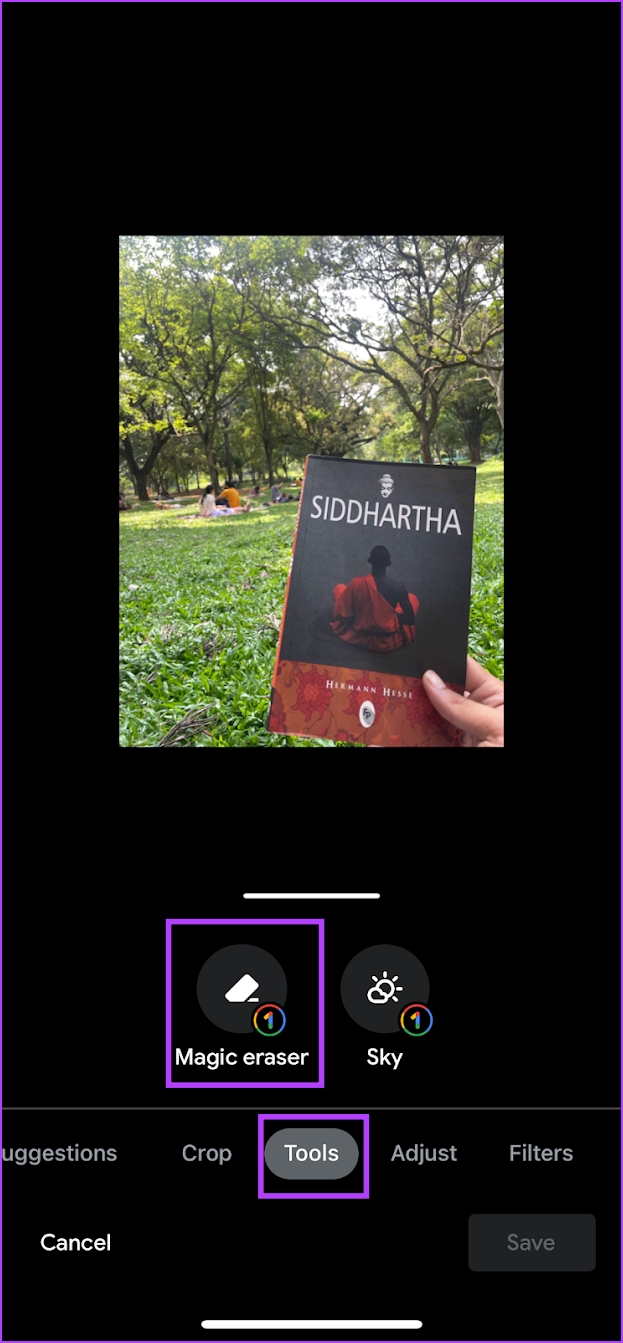
Korak 5: Nakon što se slika obradi, bit će predloženi objekti koji se mogu ukloniti. Dodirnite Izbriši sve.
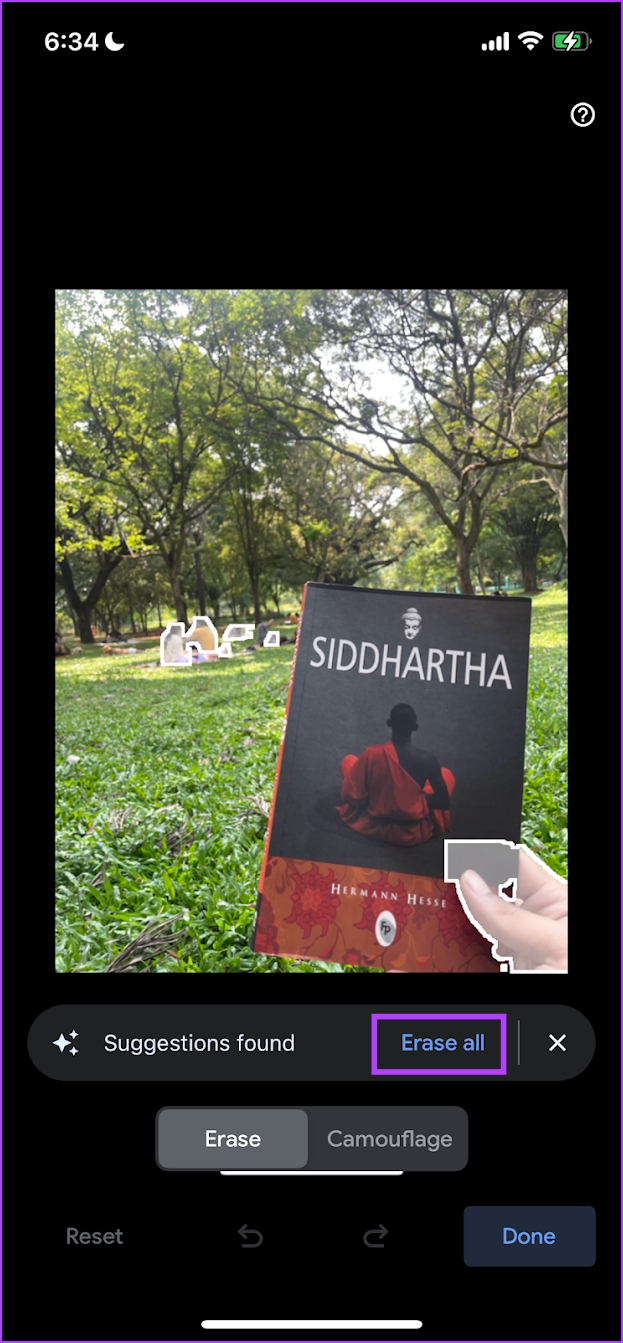
Ako niste zadovoljni prijedlozima, možete odustati i ručno odabrati objekte.
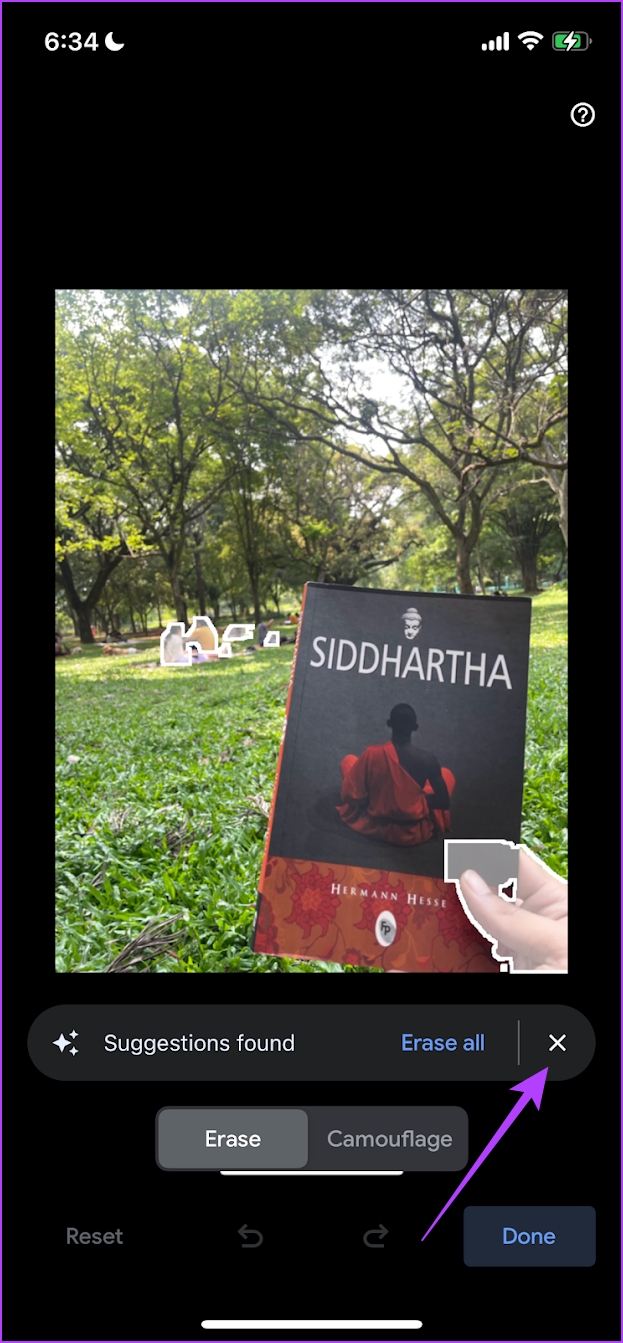

Možete povećati i odabrati više objekata i kretati se po fotografija s dva prsta.
Korak 6: Dodirnite Gotovo. Uređenu fotografiju možete spremiti kao kopiju.
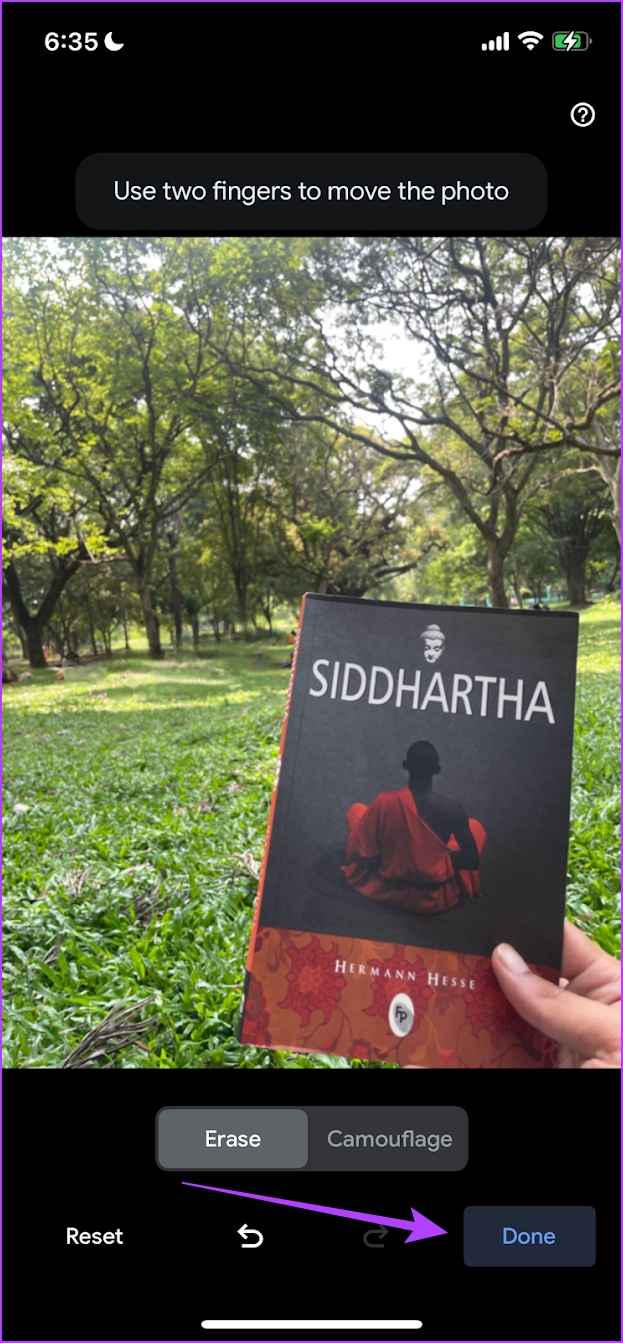

5 savjeta za najbolje korištenje Magic Eraser
Evo nekoliko savjeta i trikova kako na najbolji način iskoristiti Magic Eraser na Google fotografijama.
1. Uvijek povećavajte za odabir objekata
Kako biste poboljšali točnost Magic Erasera, zumirajte sliku i ručno odaberite objekte koje želite ukloniti. Nadalje, koristite dva prsta za kretanje po fotografiji i odabir više objekata u uvećanom prikazu.
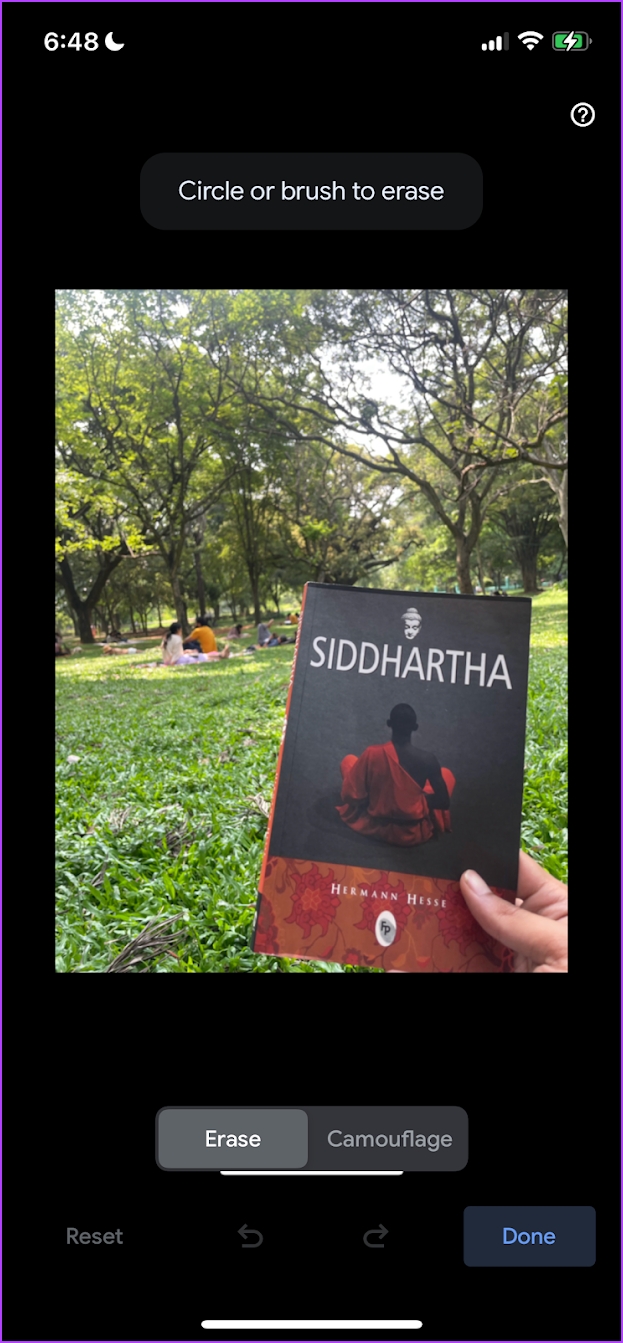
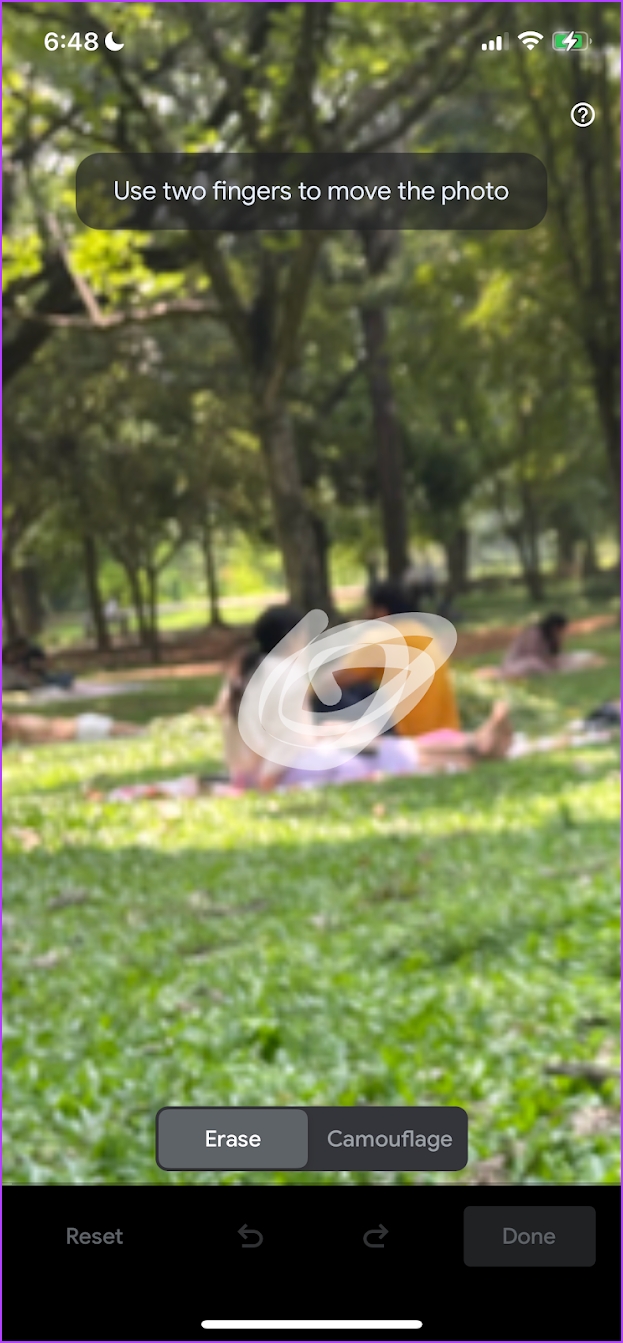
2. Zaokružite ili iščetkajte predmet više puta
Za bolje rezultate, nakon što je predmet uklonjen, ponovno iščetkajte i kružite oko područja gdje je predmet bio, kako biste uklonili sve preostale tragove predmeta. U tome će vam pomoći i značajka zumiranja.
3. Izbjegavajte uklanjanje objekata u prvom planu
Magic Eraser najbolje radi kada su objekti iza ili nisu u istom fokusu kao glavni subjekt fotografije. Stoga, ako pokušate izbrisati objekt koji je dio glavnog subjekta slike, mogli biste završiti s nezadovoljavajućim rezultatom.
4. Upotrijebite značajku Kamuflaža
Uz Magic Eraser na usluzi Google One također dobivate još jedan alat pod nazivom Kamuflaža. Pomoću ovog alata možete četkati ili kružiti po objektu i on će se kamuflirati s najbližim bojama, a većinu vremena ćete završiti s rezultatom koji se čini prirodnim.
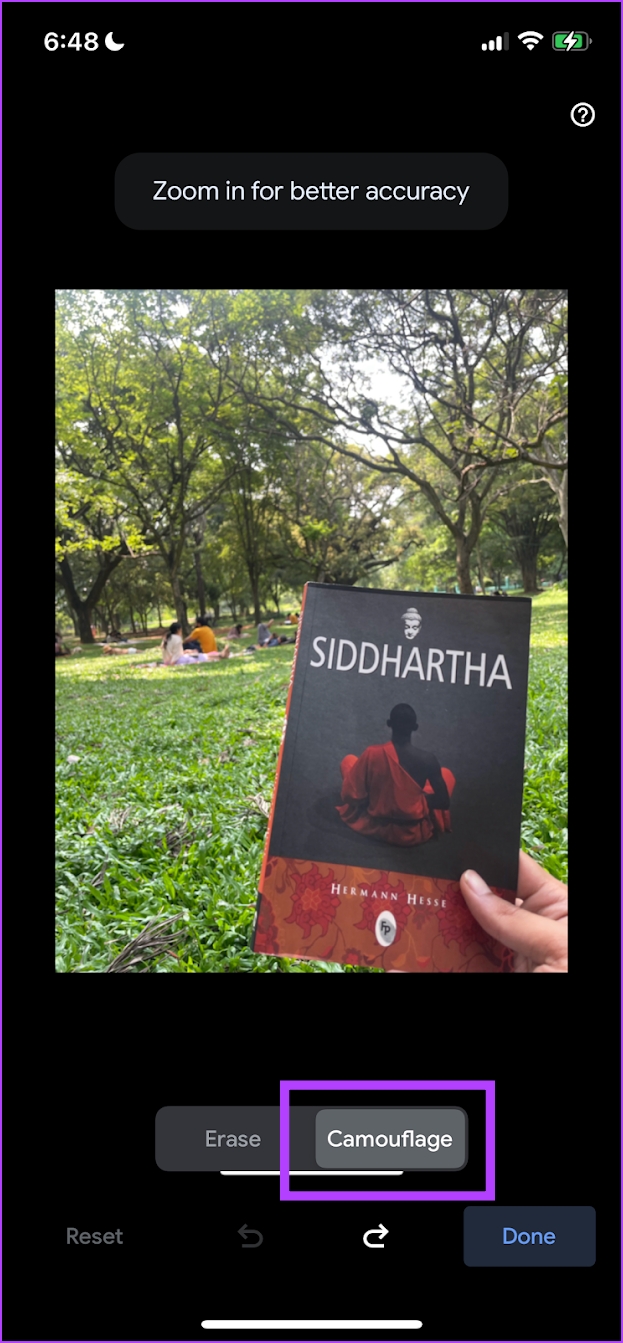
5. Iskoristite alate za poništavanje i ponavljanje
Slučajno ste izbrisali dio svoje slike? Ne morate započeti proces ispočetka. Možete jednostavno koristiti alate za poništavanje i ponavljanje za vraćanje ili prosljeđivanje slike.
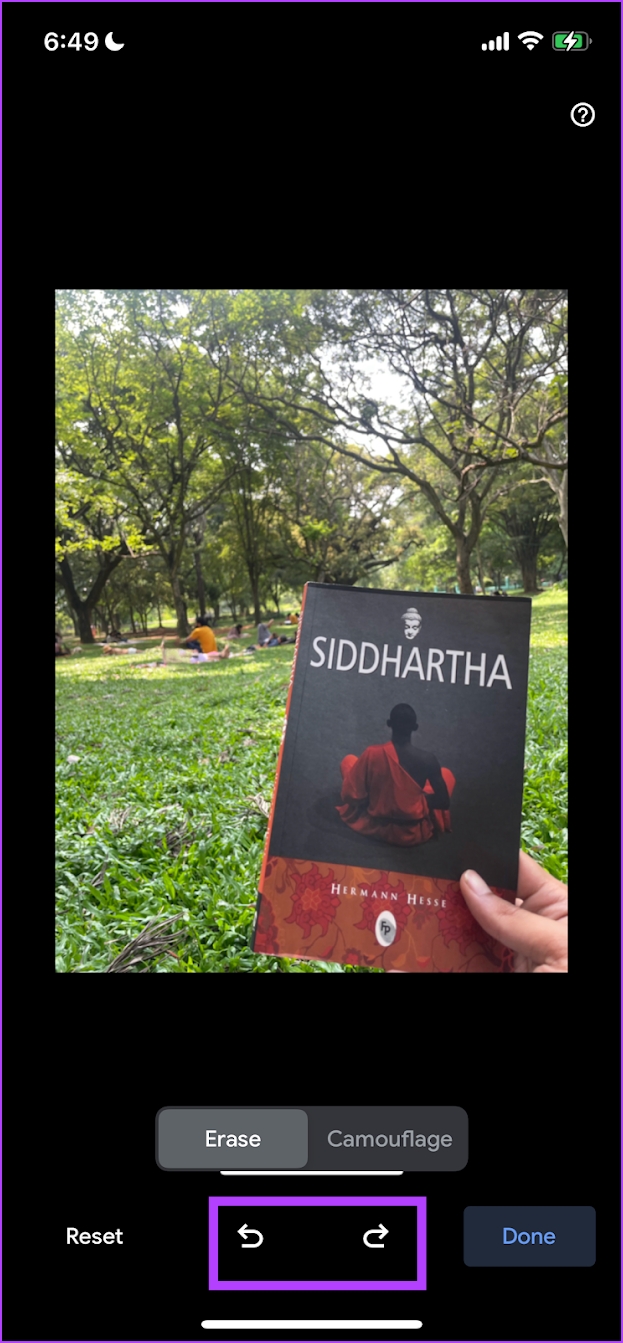
To je sve morate znati kako koristiti Magic Eraser na Google One pomoću aplikacije Google Photos. Međutim, ako imate dodatnih pitanja, pogledajte odjeljak s često postavljanim pitanjima u nastavku.
Često postavljana pitanja o Magic Eraser-u
1. Je li Magic Eraser dostupan na svim pretplatama na Google One?
Da. Magic Eraser dostupan je na svim pretplatama na Google One.
2. Ne nalazim opciju Magic Eraser. Što da radim?
Magic Eraser dostupan je samo uz internetsku vezu. Nadalje, provjerite je li vaša pretplata na Google One i dalje aktivna.
3. Je li Magic Eraser dostupan u svim zemljama?
Da. Magic Eraser dostupan je u svim zemljama koje podržavaju Google One.
Uredite svoje slike jednim dodirom
Nadamo se da će vam ovaj članak pomoći da očistite fotografije i s lakoćom uklonite nepotrebne objekte u pozadini. Međutim, kao i Magic Eraser, nadamo se da će najnoviji alati za uređivanje predstavljeni na I/O 2023 također doći do Google fotografija.
